Chrome Incognitoモードはどのように機能しますか?
Traveless Modeは、Chromeブラウザの一時的なブラウジング機能です。そのコア機能は、ウィンドウを閉じた後、閲覧履歴、Cookie、Webサイトデータ、または検索履歴を保存しないことです。複数のアカウントへのログイン、一時的に閲覧する、またはWebページのテストなどのシナリオに適していますが、完全な匿名性は提供されません。理由は次のとおりです。IPアドレスが非表示になり、Webサイトはサーバーログを介してアクセスをログに付けることができ、ネットワークサービスプロバイダーまたは管理者はトラフィックを追跡できます。さらに、ダウンロードされたファイルと追加のブックマークは引き続き保持され、アカウントにログインした後のアクティビティレコードはサービスプロバイダーによって引き続きキャプチャされます。したがって、より高いプライバシー保護が必要な場合は、VPN、ADブロックプラグイン、プライバシー検索エンジンで使用する必要があります。

ChromeのIncognitoモードは、実際には「閲覧時に記録的な節約なし」です。閲覧履歴、Cookie、Webサイトデータ、またはデバイスの検索履歴を保持することはありませんが、このモードをオフにした後のみです。
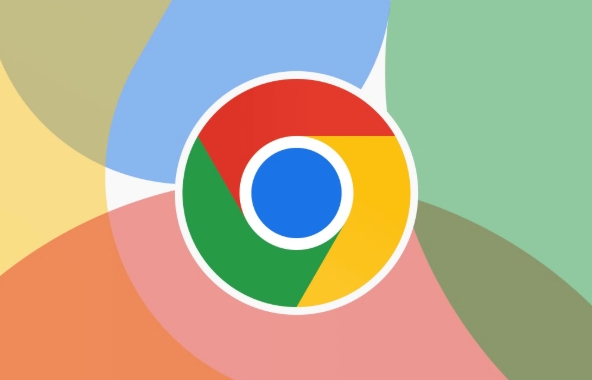
Traveless Modeとは何ですか?
簡単に言えば、TRACELESSモードはChromeが提供する一時的なブラウジングウィンドウです。ショッピング時に広告の追跡を避けたり、他の人のコンピューターでアカウントにログインするなど、痕跡を残したくないシナリオに適しています。

しかし、それはステルスマントではなく、プライバシー保護のマスターキーでもありません。
- ブラウザのローカルデータストレージのみを制御します。
- IPアドレスは非表示になりません。
- ウェブサイトがアクセスの記録をブロックしないでください。
- ネットワークサービスプロバイダー、雇用主ネットワーク管理者、親制御ソフトウェアなどは、閲覧動作を引き続き確認できます。
Traveless Modeを使用するのに適切な時期はいつですか?
これらの状況に遭遇した場合、トレースレスモードを使用する方が便利な場合があります。
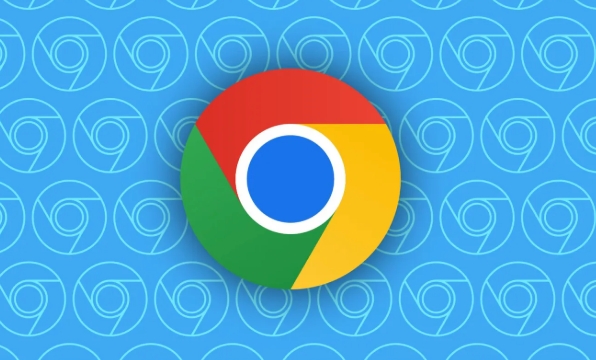
- 複数のアカウントにログインする:たとえば、Googleアカウントにログインして別のアカウントを使用してGmailにログインする場合は、Tragentessウィンドウを開いてそれを実現できます。
- 一時的なブラウジング:たとえば、ギフトを購入するときに推奨されるアルゴリズムで覚えたくない場合、または実際にレコードを保持したくないコンテンツを確認してください。
- テストWebページ:開発者は、Webページがキャッシュを実際にクリアするかどうかを確認するためにしばしば使用します。なぜなら、それを開くたびに「クリーン」だからです。
注:CookieとWebサイトのデータは長期間保存されませんが、browsing中にJavaScriptやIPアドレスを介したアクセスログの記録など、Webサイトは引き続き情報を取得できます。
Trageness Modeには何が含まれませんか?
多くの人々は、トレースレスモードを使用することは完全に「匿名」になると誤って考えていますが、実際には、無視しやすいポイントがいくつかあります。
- ダウンロードされたファイルは引き続きコンピューターに残ります
- ブックマークの追加はキャンセルされません
- ウェブサイトは、サーバーログを介してあなたが誰であるかをまだ知ることができます
- アカウントにログインする場合、サービスプロバイダーは引き続きアクティビティレコードを持っています
したがって、より高いプライバシー保護が必要な場合は、以下と一致する必要がある場合があります。
- VPNを使用してIPを非表示にします
- 広告ブロッキングプラグインを使用します
- プライバシー指向の検索エンジン(Duckduckgoなど)の使用
要約しましょう
Traselessモードは、「イベント中にイベント中に表示されない」よりも「イベント後にトレースなし」であるツールのようなものです。毎日の使用には便利ですが、オンラインの世界では完全に見えなくなることを期待しないでください。あなたがウェブページで何かをする限り、他のパーティはあなたを追跡するかもしれません。
以上がChrome Incognitoモードはどのように機能しますか?の詳細内容です。詳細については、PHP 中国語 Web サイトの他の関連記事を参照してください。

ホットAIツール

Undress AI Tool
脱衣画像を無料で

Undresser.AI Undress
リアルなヌード写真を作成する AI 搭載アプリ

AI Clothes Remover
写真から衣服を削除するオンライン AI ツール。

Stock Market GPT
AIを活用した投資調査により賢明な意思決定を実現

人気の記事

ホットツール

メモ帳++7.3.1
使いやすく無料のコードエディター

SublimeText3 中国語版
中国語版、とても使いやすい

ゼンドスタジオ 13.0.1
強力な PHP 統合開発環境

ドリームウィーバー CS6
ビジュアル Web 開発ツール

SublimeText3 Mac版
神レベルのコード編集ソフト(SublimeText3)

ホットトピック
 Google Chromeでメモリリークの問題を修正します
Aug 29, 2025 am 07:20 AM
Google Chromeでメモリリークの問題を修正します
Aug 29, 2025 am 07:20 AM
ifChromeuseStoomuchmemoryorrunslowly、trythesesteps:1。esshift esshift esshift esshift esshift esshift esshift esshift esshift esshift esshift esshift esshift esshift esshift esshift esshift esshift esshift esshifteremoremorytabsorextensions.2.disableorremoveproblematicextensions.3.enablehardwareacaclerateinestings.4.updateChometothetotheteSteStions..
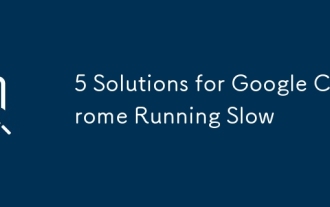 Google Chromeの5つのソリューションはゆっくりと実行されます
Aug 20, 2025 am 08:00 AM
Google Chromeの5つのソリューションはゆっくりと実行されます
Aug 20, 2025 am 08:00 AM
ifchromeisrunningslow、trythesesteps:1。disableunusedextensions.2.clearcacheandcookies.3.updatechromeTothElatestversion.4.turnoffhardwareacceleration.5.resetchRomeseTtingSetStodefault。
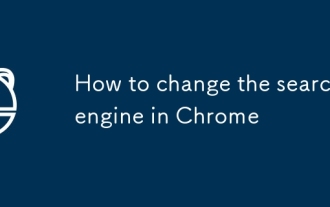 Chromeの検索エンジンを変更する方法
Aug 20, 2025 am 03:19 AM
Chromeの検索エンジンを変更する方法
Aug 20, 2025 am 03:19 AM
Chromeブラウザのデフォルトの検索エンジンを変更するには、次の手順に従うことができます。1。Chrome設定→プライバシーとセキュリティ→アドレスバーと検索を開く。 2。「この検索エンジンを使用してクイック検索」リストでお気に入りのエンジンを選択します。 3.一般的に使用されるエンジンがリストに含まれていない場合は、最初に「検索エンジンの管理」をクリックして、名前に記入するなど、それを追加する必要があります。 4.追加が完了した後、デフォルトに設定します。さらに、一時的に切り替えたい場合は、アドレスバーに対応するキーワード(「baidu.comスペースコンテンツ」など)を入力し、デフォルト設定を変更せずに特定の検索を直接送信できます。
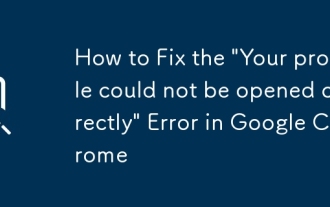 Google Chromeで「プロファイルを正しく開くことができなかった」エラーを修正する方法
Aug 30, 2025 am 08:11 AM
Google Chromeで「プロファイルを正しく開くことができなかった」エラーを修正する方法
Aug 30, 2025 am 08:11 AM
ifchromeshows "yourprofilecouldnotceRectly、" trythesteps:1.RestArtChrome.2.DeletethesingLockFileInuserdata.3.RenAmetodedOdeFaultFaultFaultFaultFaultFaultFaultFaultFaultFaultFaultFauldUp.4.LaunchChromeWith-disable-extensions..CreateEnewuser.
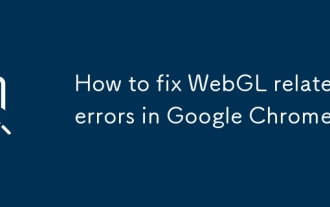 Google ChromeでWebGL関連のエラーを修正する方法は?
Aug 27, 2025 am 12:56 AM
Google ChromeでWebGL関連のエラーを修正する方法は?
Aug 27, 2025 am 12:56 AM
HardwareaccelerationisEnabledinabledingsetingSindingSondinable "overridesoftwarerenderinglist" inchrome://flags、thenrestartthebrowser.2.updateorienstallyourgraphicsdriversviadevicevicevicemanageronwindowsorypdatesonmac.3.disableconflictextens
 GifsがGoogle Chromeで再生されないのはなぜですか?
Aug 20, 2025 am 08:31 AM
GifsがGoogle Chromeで再生されないのはなぜですか?
Aug 20, 2025 am 08:31 AM
HardWareAccelerationInChromesettings→SystemAndrestArtChrome; 2.TurnOffLiteModeOnMobileOrdiSadabedAta-savingExtionsondessktop;
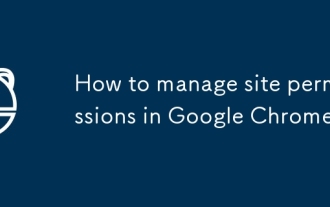 Google Chromeのサイト許可を管理する方法
Aug 27, 2025 am 12:04 AM
Google Chromeのサイト許可を管理する方法
Aug 27, 2025 am 12:04 AM
tomanagewebsitepermissionsingooglechrome:1.gotosettings> privacyandsecurity> sitesettings.2.controlaccessforcamera、and and andmore.3.Allow、block、orresetpermissionsforspecificsites.4.useincognitormodemporary、制限ブロウズ。
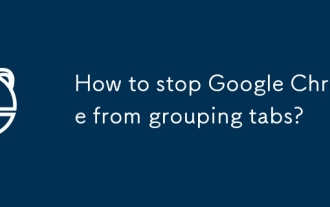 Google Chromeがタブのグループ化を停止する方法は?
Sep 17, 2025 am 01:47 AM
Google Chromeがタブのグループ化を停止する方法は?
Sep 17, 2025 am 01:47 AM
Chrome:// Flags、 "Tabgroups、" setting flagstodisabled、andrestartingchrome.2.maniallyungrouptabsgingthemoutofthegroupを検索します








